Cum să dezactivați butonul Opțiuni ecran în WordPress
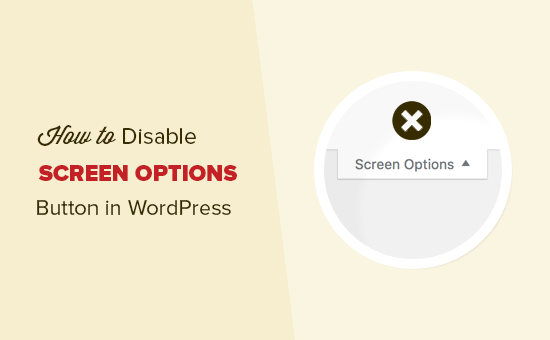
Doriți să dezactivați butonul de opțiuni de ecran din WordPress? Butonul de opțiuni de ecran vă permite să afișați și să ascundeți elemente pe pagini diferite prin zona de administrare WordPress. În acest articol, vă vom arăta cum să dezactivați butonul de opțiuni de ecran din WordPress.
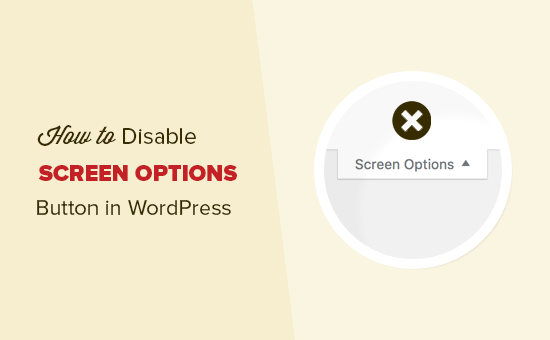
De ce doriți să dezactivați butonul Opțiuni ecran?
Butonul Opțiuni ecran se află în colțul din dreapta sus al paginilor diferite din zona de administrare WordPress. Permite fiecărui utilizator conectat să afișeze și să ascundă elementele de pe diferite secțiuni ale zonei de administrare WordPress.
Mulți proprietari de site-uri WordPress rulează bloguri cu mai mulți autori. Cu butonul pentru opțiunile de ecran, autorii acestora pot să debifreze accidental ceva important.
De exemplu, în ecranul de editare a postărilor utilizatorii pot afișa / ascunde câmpul autorului schimbării, secțiunea de imagini recomandată și multe altele.

Puteți controla vizualizarea de administrare pentru toți utilizatorii dezactivând butonul pentru opțiunile de ecran. Să aruncăm o privire la cum să dezactivați cu ușurință butonul de opțiuni de ecran din WordPress.
Metoda 1: Ascunderea butonului Opțiuni ecran folosind Plugin
Această metodă este mai ușoară și este recomandată tuturor utilizatorilor.
Primul lucru pe care trebuie să-l faceți este să instalați și să activați pluginul Adminimize. Pentru mai multe detalii, consultați ghidul nostru pas cu pas despre cum să instalați un plugin WordPress.
La activare, trebuie să vizitați Setări »Adminim pentru a configura setările pluginului.

Veți vedea o listă de secțiuni. În această pagină, trebuie să dați clic pe linkul Opțiuni globale și vă va duce la secțiuni diferite. În această filă, trebuie să faceți din nou clic pe fila Opțiuni globale pentru ao extinde.

Acest lucru va extinde fila și veți vedea o grămadă de opțiuni pentru a afișa și ascunde în zona de administrare WordPress. Trebuie să bifați casetele de lângă "Opțiuni de ecran".

Pluginul vă permite să îl dezactivați pentru toți utilizatorii, precum și pentru rolurile selectate ale utilizatorilor.
După ce ați terminat, nu uitați să faceți clic pe butonul opțiuni de actualizare pentru a salva setările.
Acum puteți vizita orice pagină din zona de administrare care a afișat butonul Opțiuni ecran, cum ar fi tabloul de bord sau ecranele de editare a postului / paginii, și veți observa că butonul Opțiuni ecran este acum dezactivat.
Adminimize este un plugin foarte puternic care vă permite să modificați complet zona de administrare WordPress prin afișarea sau ascunderea selectivă a elementelor diferite. Pentru mai multe detalii, consultați articolul nostru despre ascunderea elementelor inutile din zona de administrare WordPress cu Adminimize.
Metoda 2: Dezactivați manual butonul Opțiuni ecran în WordPress
Această metodă vă cere să adăugați codul în fișierele WordPress. Dacă nu ați făcut acest lucru înainte, vă rugăm să aruncați o privire la ghidul nostru despre cum să copiați și să inserați codul în WordPress.
Va trebui să adăugați următorul cod la fișierul functions.php al temei WordPress sau la un plugin specific site-ului.
funcția wpb_remove_screen_options () if (! current_user_can ('manage_options')) return false; return true; add_filter ('screen_options_show_screen', 'wpb_remove_screen_options'); Acest cod elimină butonul pentru opțiunile de ecran pentru toți utilizatorii, cu excepția administratorilor.
Acum puteți trece la orice alt cont de utilizator care nu este administrator. După aceea, vizitați ecranul Tabloului de bord al zonei de administrare și veți observa că butonul Opțiuni de ecran a dispărut.
Sperăm că acest articol v-a ajutat să învățați cum să dezactivați cu ușurință butonul de opțiuni de ecran din WordPress. Puteți, de asemenea, doriți să vedeți lista mega a celor mai utile sfaturi, trucuri și hack-uri WordPress pentru începători.
Dacă v-ați plăcut acest articol, vă rugăm să vă abonați la tutorialele video YouTube pentru canalul YouTube pentru WordPress. Ne puteți găsi pe Twitter și pe Facebook.


